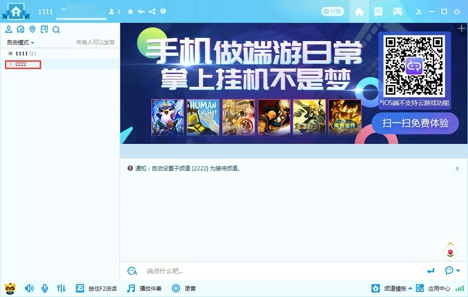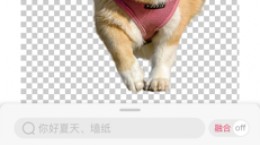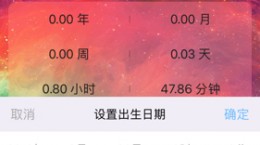yy怎么设置频道红色名,这也是一款非常多人都在使用的语音聊天软件,那么大家在使用yy的时候应该怎么将频道名称设置为红色显示呢,可能还有些用户不清楚具体的设置方式。所以下面就为小伙伴们带来了yy设置频道名称为红色的教程!
yy怎么设置频道红色名
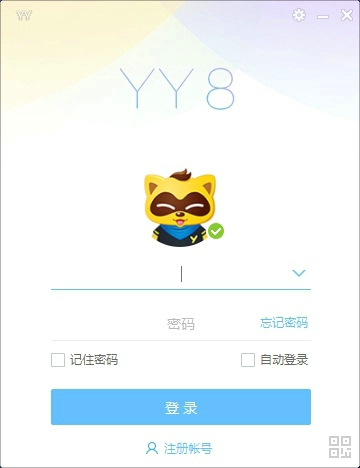
1.首先用户们需要打开下载好的YY语音应用程序(这里以yy8.0版本为例,用户们可以前往官网下载新版本应用或等待yy自动更新)。
2.在打开软件后我们使用已注册的账号/手机号进行登录,进入到YY主界面。
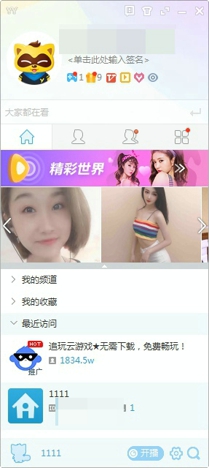
3.然后我们选择需要设置的频道(设置需要管理员或频道所有者)并进入到频道界面。
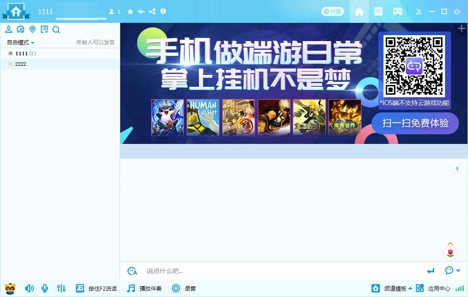
4.在进入到频道界面后,我们点击右键子频道或主频道,在弹出的选项中选择“频道信息”。
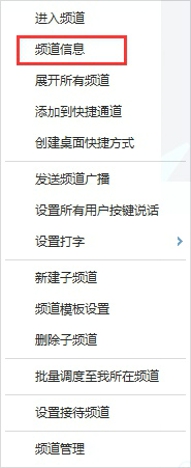
5.在打开频道信息界面,点击此界面左侧底部的“自动接待”进入到自动接待选项卡。
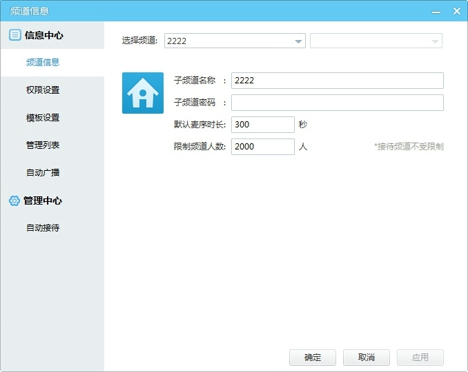
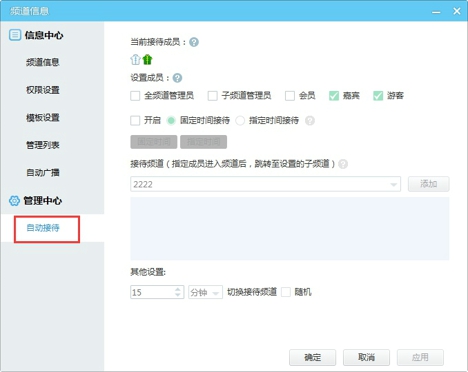
6.在此界面我们选择需要接待的成员(默认为嘉宾与游客),设置完成后我们将“开启”勾选,在选择接待的子频道后点击右侧的“添加”按钮将其添加至下方的框中。

7.完成所有设置后,我们点击界面底部的“确定”按钮保存设置即可。这样我们设置为接待频道的子频道就会显示为红色字体了。